Описание всех созданных запросов
Введение
Под базой данных (БД) понимают хранилище структурированных данных.
Обычно БД создается для хранения и доступа к данным, содержащим сведения о некоторой предметной области, то есть некоторой области человеческой деятельности или области реального мира. В качестве предметной области рассмотрим родильный дом.
Родильные дома обеспечивают квалифицированную медицинскую помощь женщинам во время беременности, а также медицинскую помощь новорождённым. Относятся к медицинским учреждениям. Наблюдение за беременными женщинами начинается во время беременности. Для медицинского наблюдения за рождением детей созданы родильные дома.
Роддом принимает рожениц как непосредственно перед родами, так и за 2–3 месяца до родов — на сохранение. На каждую роженицу заводится учетная карточка, которая сохраняется в течение длительного времени.
Процесс родов подлежит специальному учету: регистрируется начало и окончание родов, фиксируется ход родов. После родов каждый ребенок получает специальную бирку, по которой он будет идентифицироваться в первые дни своей жизни. В регистрационной книге сохраняется информация о точном времени рождения ребенка, росте и весе.
Информационная система «Родильный дом» предназначена для решения следующих задач:
- ведение учета врачей;
- ведение учета медицинских карточек рожениц;
- ведение учета родов и новорожденных;
- формировать необходимые отчеты.
Цель создания программы состоит в следующем:
- сокращение времени обработки информации;
- простоте реализации различных запросов и скорости обработки данных;
- автоматизации труда.
Содержание
Введение
1. Описание полей таблиц
2. Описание всех созданных запросов
3. Описание созданных форм и отчётов
Описание полей таблиц
Таким образом, получим следующие таблицы:
Таблица -Пациенты
| Имя поля | Тип данных | Описание |
| № карты | Числовой* | Длинное целое |
| ФИО | Текстовый | 100 символов |
| Дата рождения | Дата/время | Краткий формат даты |
| Паспорт серия | Числовой | Целое |
| Паспорт № | Числовой | Длинное целое |
| Место и дата выдачи | Текстовый | 100 символов |
| Дата поступления | Дата/время | Краткий формат даты |
| Дата выписки | Дата/время | Краткий формат даты |
| Материнский паспорт № | Текстовый | 50 символов |
| Срок в неделях | Числовой | Байт |
| Диагноз | Поле MEMO | Текстовая информация |
| Гражданство Российское | Логический | Да/Нет, по умолчанию - Да |
| Деньги по мат паспорту | Денежный |
Таблица – Мед. персонал
| Имя поля | Тип данных | Описание |
| Таб№ | Числовой * | Длинное целое |
| ФИО | Текстовый | 100 символов |
| Должность | Текстовый | 50 Символов |
| Фото | OLE | Рисунок |
Таблица - Роды
| Имя поля | Тип данных | Описание |
| № операции | Счётчик * | Длинное целое, новые значения последовательные |
| Дата | Дата/время | Краткий формат даты |
| Время | Дата/время | Краткий формат времени |
| № карты | Числовой | Длинное целое |
| Таб№ врача | Числовой | Длинное целое, мастер подстановки |
| Таб№ акушера | Числовой | Длинное целое, мастер подстановки |
| Таб» неонатолога | Числовой | Длинное целое, мастер подстановки |
| Протекание операции | MEMO | Текстовая информация |
Таблица – Ребенок
| Имя поля | Тип данных | Описание |
| № ребенка | Счетчик * | Длинное целое, новые значения последовательные |
| № родов (операции) | Числовой | Длинное целое |
| Пол | Текстовый | 10 Символов |
| Вес (гр) | Числовой | Целое |
| История | MEMO | Текстовая информация |
* - ключевое поле.
При создании различных запросов дополнительно были созданы таблицы совпадающие по структуре с имеющимися. Это таблицы: «Мед персонал архив» созданная на основе таблицы «Мед персонал»; «vfkjdtcy (маловесн)» созданная на основе таблицы «Ребенок».
Для построения основных таблиц в MS Access был использован режим конструктора. После построения всех необходимых таблиц, были созданы связи между ними (рис.2).
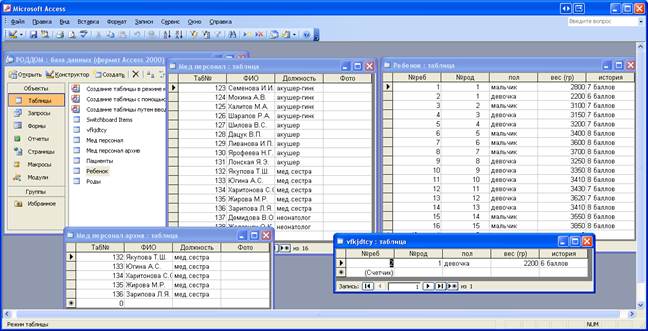
Рис.1 - Таблицы базы данных «Родильный дом»
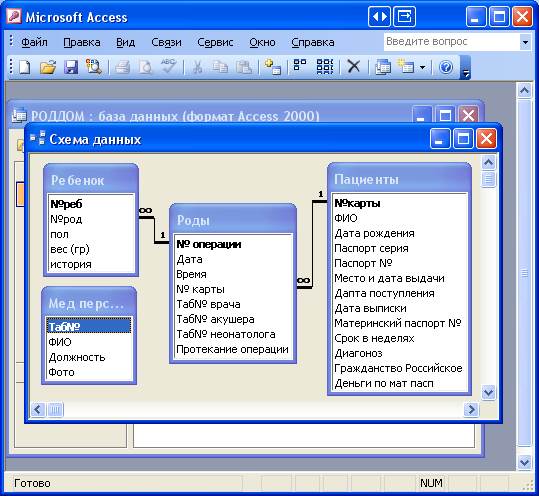
Рис.2 – схема данных базы данных «Родильный дом»
Описание всех созданных запросов

Рис.3 – Запросы базы данных «Газета ПРАВДА»
Запросы «Акушеры», «Акушеры-гинекологи», «Неонатологи» были созданы для облегчения заполнения таблицы «Роды», а именно полей «Таб№ врача», «Таб№ акушера», «Таб№ неонатолога»
Запрос на создание таблиц: «Маловесные»
Создать -> Добавить таблицу «Ребенок» -> Добавить необходимые поля (* - для введения всех полей таблицы) -> Запрос (в строке меню) -> Создание таблицы.
По данному запросу будет создана таблица «vfkjdtcy» с выбранными полями, в которой будет помещена информация о детях вес при рождении которых оказался меньше 2500 грамм.

Рис.4 – Запрос «Маловесные» в режиме конструктора
Запрос на добавление: «Мед персонал. Архив мед сестер»
Создать -> Добавить таблицу «Мед персонал» -> Добавить все поля таблицы -> Запрос (в строке меню) -> Добавление.
Добавляем выборку – условие на поле «Должность»
По данному запросу будут добавлены записи мед сестер в ранее созданную таблицу «Мед персонал архив» с той же структурой, что и таблица «Мед персонал».

Рис.5 – Запрос «Мед персонал. Архив мед сестер» в режиме конструктора
Запрос на выборку: «Мама и ребенок»
Создаем запрос в режиме конструктора. Используем таблицы «Пациенты», «Ребенок», «Роды» добавляем необходимые поля.

Рис.6 – Запрос «Мама и ребенок» в режиме конструктора
Запрос с параметром: «Мальчики»
Данный запрос создаем так же в режиме конструктора на основе таблицы «Ребенок», выбираем необходимые поля и для одного из полей в качестве условия отбора пишем «мальчик». Запрос выдаст всех рожденных детей мужского пола.

Рис.7 – Запрос «Мальчики» в режиме конструктора
Запрос на вычисление: «Сумма денег за 2013» Запрос создан в режиме конструктора. Добавили таблицу «Пациенты», выбрали поле «Деньги по мат паспорту». В поле групповая операция выбрали Sum. Запрос выдаст сумму денег полученных раддомом с 2013 года по родовым сертификатам.

Рис.8 – Запрос «Сумма денег за 2013» в режиме конструктора
Запрос на изменение: «Поменять неонатолога»
Создать -> Добавить таблицу «Роды» -> Добавить необходимые поля таблицы -> Запрос (в строке меню) -> Обновление.
В поле обновление пишем следующее условие: «138», а в качестве условия «#02.04.2013#». Запрос поменяет врача неонатолога на врача с табельным номером 138 в условный день родов.

Рис.9 – Запрос «Поменять неонатолога» в режиме конструктора
Запрос на удаление: «Удаление сотрудника»
Создать -> Добавить таблицу «Мед персонал» -> Добавить необходимые поля таблицы -> Запрос (в строке меню) -> Удаление.
Для поля «Таб№» пишем условие отбора – «[Введите табельный номер увольняемого сотрудника]»
Запрос удаляет из таблицы «Мед персонал» выбранную запись.

Рис.10 – Запрос «Удаление сотрудника» в режиме конструктора
Перекрестный запрос: «Роды_перекрестный»
Данный запрос был создан с помощью мастера.

Рис.10 – Результат перекрестного запроса «Роды_перекрестный»
4. Описание созданных форм и отчётов

Рис. 11 – Формы базы данных
При запуске программы «Родильный дом» появляется заставка (рис.12). При нажатии кнопки «Продолжить работу с приложением» открывается Главная кнопочная форма (рис. 13), а при нажатии на кнопку «Выход из приложения», приложение закрывается.
Для создания кнопочной формы использовали Диспетчер кнопочных форм в меню Сервис. Каждая кнопка кнопочной формы представляет переход на соответствующие формы.

Рис. 12 – Заставка – Форма открывается при запуске программы.
.

Рис. 13 – Главная кнопочная форма базы данных «Родильный дом»
При нажатии на кнопку «Выход» происходит переход на форму «Заставка». При нажатии на кнопку «Работа с приложением» главной кнопочной формы, открывается форма «Работа с приложением».
Форма «Работа с приложением» (рис.14) содержит различные элементы формы: вкладки (Заполнение базы данных, Выполнение запросов, Просмотр отчетов), кнопки для просмотра отчетов, группы переключателей и флажков для заполнения базы данных и выполнения запросов.

Рис.14 – Форма «Работа с приложением», закладка «Заполнение базы данных»

Рис. 15 – закладка «Выполнение запросов», с флажков переключателей на форме «Работа с приложением»

Рис.16 - закладка «Просмотр отчетов» с кнопками на форме «Работа с приложением»

Рис.17 - закладка «Заполнение базы данных» с группой переключателей на соответствующие формы

Рис. 18 – Отчеты